Як користуватися Format Factory
Одним з найбільш популярних конвертерів є Format Factory. З його допомогою ви з легкістю зможете змінити формат музичної композиції або відеофайлу. Але навіть незважаючи на всю простоту, у користувачів часто виникають проблеми під час використання програми. Тому ми вирішили написати статтю про те, як користуватися Format Factory.
Format Factory - багатофункціональний безкоштовний конвертер для перетворення популярних відео, аудіо форматів та файлів зображень. Програма конвертує більшість використовуваних відео та аудіо форматів. Інтерфейс FormatFactory простий у використанні, хоча і здається злегка хитромудрою через великої кількості функцій.
У цій статті ми відповімо на найпопулярніші питання з приводу цієї програми.
зміст
Як конвертувати відеозапис в Format Factory

Щоб конвертувати файли в Format Factory, потрібно для початку визначитися, в якому форматі має бути файл в результаті. Наприклад, якщо це відео, то виберемо формат AVI. Тепер в віконці потрібно натиснути на кнопку «Додати файл» і вибрати необхідне відео (або ж можна просто перетягнути відео мишкою у вікно програми ». Виберіть шлях збереження та натисніть ОК.
В результаті ви отримаєте відео в форматі .avi.
Як обрізати відео
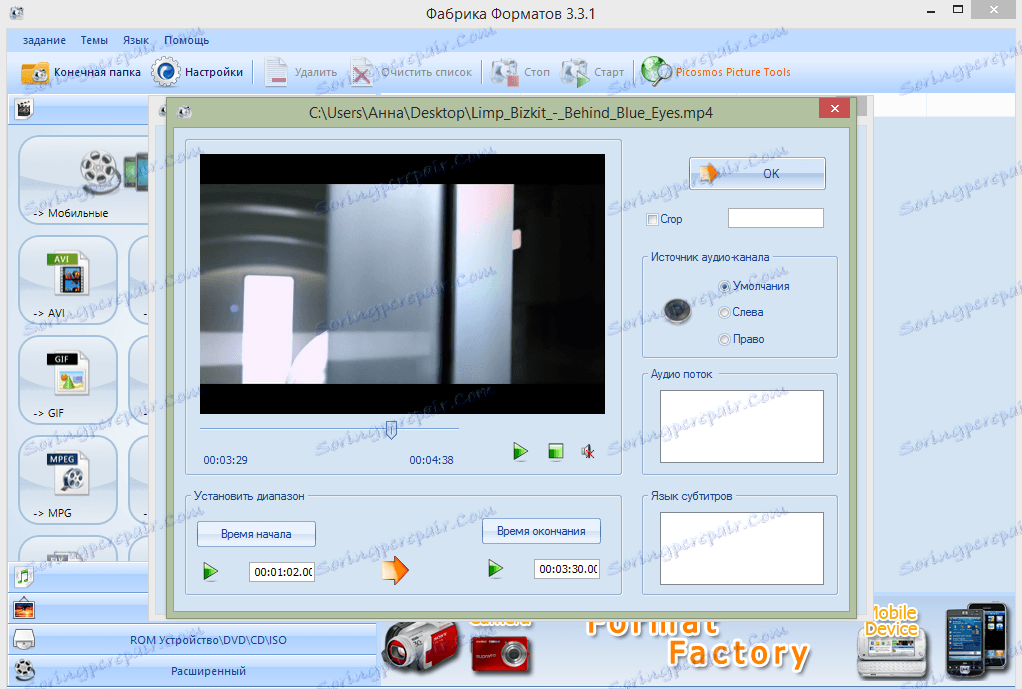
Також, використовуючи Фабрику Форматів, ви можете обрізати відео. Так-так, вам не потрібно використовувати ніяких відеоредакторів, щоб виконати це, а потрібно просто завантажити відео в конвертер і вибрати будь-який, зручний формат.
Виділіть відео, яке необхідно обрізати, і перейдіть в Налаштування. Тут все зрозуміло: перегляньте відео і відзначте час початку і час закінчення відео. Саме зазначену ділянку і буде збережений.
Як зменшити розмір відеозапису

Якщо ви хочете записати відео на диск, то можливо вам доведеться стискати запис, щоб вона помістилася на диск. Format Factory допоможе вам в цій справі з мінімальними втратами якості.
Для того, щоб стиснути відео необхідно вибрати в списку форматів AVI і завантажити в конвертер відео формату .avi. Потім виділіть її та натисніть на кнопку «Медіа-File Info» щоб переглянути характеристики. Звертаємо увагу на рядок Overall bit rate. Тепер переходимо до пункту «Налаштувати» і в рядку Бітрейт задаємо трохи менше число, ніж ми подивилися в характеристиках (наприклад, з 1985 зменшуємо до 1024). Чим нижче число, тим гірше якість. Зберігаємо.
Такий спосіб стиснення дозволяє пристойно зменшити розмір відеозапису і при цьому не втратити його якість.
Як повернути відео в Format Factory

Якщо вам потрібно повернути відео, то ви також можете зробити це в Фабриці Форматів.
Завантажте в конвертер необхідне відео, попередньо обравши формат, в якому воно буде збережено. Потім перейдіть в пункт «Налаштувати» і знайдіть рядок Поворот у вкладці «Розширений». Тут то ви і зможете повернути або отзеркалить відеозапис.
Як видалити звук з відеозапису
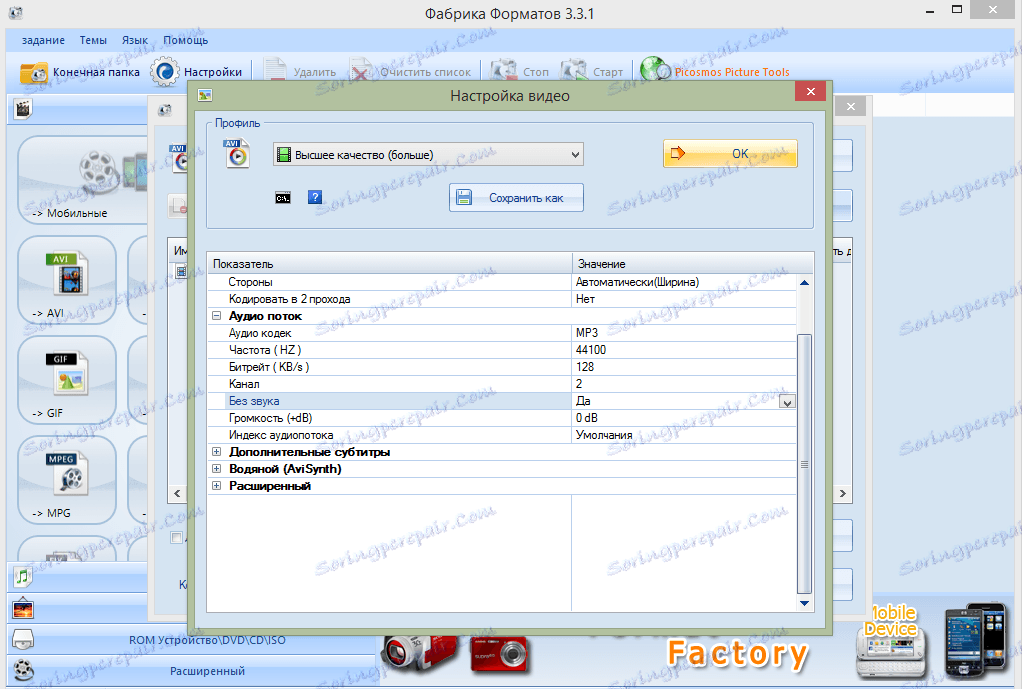
Також ви можете прибрати з відео звук в цьому конвертері.
Виберете формат, в якому буде збережено редагується відео і завантажте файл. Потім перейдіть до запису та перейдіть в пункт «Налаштувати». У вкладці «Аудіо потік» знайдіть рядок Без звуку. Змініть значення навпроти на «Так». Тепер збережіть відеозапис.
Як витягти аудіодоріжку з відео

Для того, щоб витягти музику з відео виберіть формат, в якому повинна бути отримана аудіозапис. Тепер у вікні завантажте відеофайл. Також, в пункті «Встановити діапазон» ви можете вказати фрагмент, з якого вам потрібна музика. Збережіть файл і насолоджуйтеся музикою.
Як об'єднати відео

Щоб об'єднати кілька відеозаписів в Format Factory, вам необхідно перейти у вкладку «Розширений» і натиснути на кнопку «Об'єднати відео». Тут завантажте все відео, які вам необхідно об'єднати, в тому порядку, в якому вони повинні бути на готової відеозапису. Натисніть ОК.
Взагалі, зверніть увагу на вкладку «Розширений». Тут ви зможете об'єднати відео або аудіо, а також накласти звук на відео.
Format Factory - популярний безкоштовний конвертер різних медіафайлів. Ми сподіваємося, що після прочитання нашої статті ви зможете вільно працювати з програмою. А якщо у вас все-таки виникнуть питання, то не соромтеся задавати їх у коментарях - ми обов'язково відповімо.
